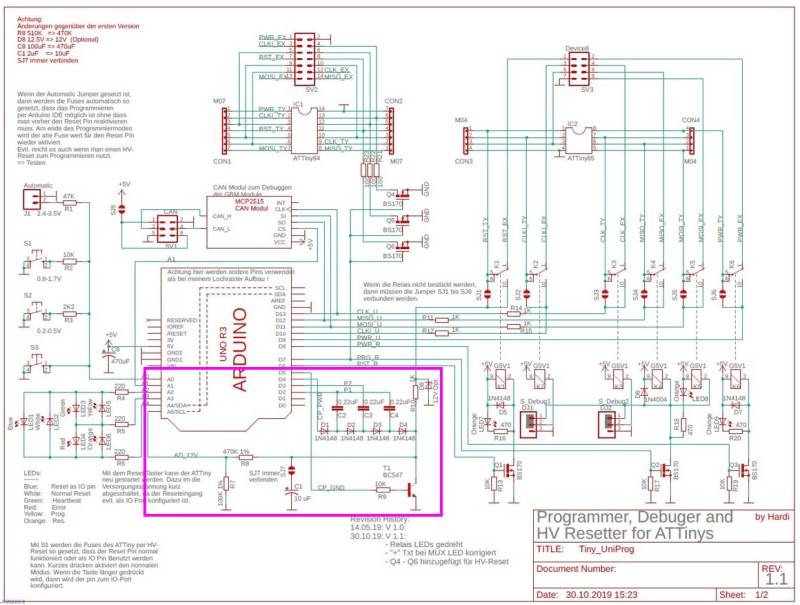Der Einstieg in die MobaLedLib:
Stammtische
Die wichtigsten Seiten & Links:
aktuell verwendete Versionen
- offizieller Release
- aktuelle Korrektur-Version
Da die Pinbelegungen evtl nicht mehr klar ersichtlich sind, hier die Pinbeschriftungen und Funktionen in der richtigen Zählweise.


1 = RESET / PB5
2 = PB3
3 = PB4
4 = GND
5 = PB0
6 = PB1
7 = PB2
8 = VCC (+5V)
1 = N.C.
2 = IOREF
3 = RESET
4 = +3.3V
5 = +5V
6 = GND
7 = GND
8 = VIN
1 = A0 / D14
2 = A1 / D15
3 = A2 / D16
4 = A3 / D17
5 = A4 / D18 / SDA
6 = A5 / D19 / SCL
1 = A5 / D19 / SCL
2 = A4 / D18 / SDA
3 = AREF
4 = GND
5 = D13 / SCK
6 = D12 / MISO
7 = D11 / MOSI
8 = D10 / SS
9 = D9
10 = D8
1 = D7
2 = D6
3 = D5
4 = D4
5 = D3
6 = D2
7 = D1 / TX
8 = D0 / RX
1 = GND
2 = R1
Bei der Sichtprüfung werden die Widerstände und Kondensatoren auf die richtigen Werte überprüft.
Hilfreich ist dabei der Schaltplan oder eine Abbildung, wo alle Werte ersichtlich sind.

Auch die Unterseite sollte kontrolliert werden. Dort ist vor allem zu prüfen, ob es keine ungewollten Verbindungen zwischen Lötstellen gibt und ob auch alle Lötstellen sauber und ordentlich ausgeführt sind.
Ein großes Augenmerk ist dabei auf die kleinen Durchkontaktierungen zu legen,
da diese sehr leicht mit benachbarten Lötpunkten verbunden werden können.

Die Durchgangsprüfung und die Messung der Widerstände erfolgt ohne den Arduino UNO R3 und ohne den eingesetzten Attiny85.
Die Durchgangsprüfung kann entweder mit der Funktion „Durchgangsprüfung“ in jedem guten Multimeter gemacht werden, oder wer diese Funktion nicht hat, verwendet die Funktion zum Widerstand messen (0 - 1,2 Ohm = Okay, Werte die darüber sind, deuten auf Kontaktprobleme hin.)
| Pin Kabel 1 | Pin Kabel 2 | Messort |
|---|---|---|
| Stiftleiste 3 - Pin 4 | Stiftleiste 1 - Pin 6 | Unterseite |
| Stiftleiste 3 - Pin 4 | Stiftleiste 1 - Pin 7 | Unterseite |
| Stiftleiste 3 - Pin 4 | Jumper „Automatic“ - Pin 1 | Unterseite |
| Jumper „Automatic“ - Pin 1 | IC-Sockel Attiny85 - Pin 4 | Oberseite |
Die nächste Messung erfolgt einmal mit und einmal ohne gedrücktem Taster „Chg Reset Pin“
| Pin Kabel 1 | Pin Kabel 2 | Taster | Ergebnis |
|---|---|---|---|
| Stiftleiste 2 - Pin 1 | Jumper „Automatic“ - Pin 1 | nicht gedrückt | kein Durchgang |
| Stiftleiste 2 - Pin 1 | Jumper „Automatic“ - Pin 1 | gedrückt | Durchgang |
| roter Pin | schwarzer Pin | Widerstandswert |
|---|---|---|
| Stiftleiste 2 - Pin 1 | Jumper „Automatic“ - Pin 2 | 47,00 KOhm |
| Stiftleiste 2 - Pin 6 | Jumper „Automatic“ - Pin 1 | 100 KOhm |
| Stiftleiste 2 - Pin 6 | IC-Sockel Attiny85 - Pin 1 | 471 KOhm |
| Stiftleiste 3 - Pin 5 | IC-Sockel Attiny85 - Pin 7 | 1,00 KOhm |
| Stiftleiste 3 - Pin 6 | IC-Sockel Attiny85 - Pin 6 | 1,00 KOhm |
| Stiftleiste 3 - Pin 7 | IC-Sockel Attiny85 - Pin 5 | 1,00 KOhm |
| Stiftleiste 3 - Pin 8 | IC-Sockel Attiny85 - Pin 2 | 1,00 KOhm |
| Stiftleiste 3 - Pin 9 | IC-Sockel Attiny85 - Pin 8 | 0,00 Ohm (Durchgang) |
Sollten die Messungen, alle die oben aufgeführten Ergebnisse geliefert haben, kann nun die Platine auf den Arduino aufgesteckt und der Arduino per USB-Kabel mit dem PC verbunden werden. Wenn das Programm1) bereits per Arduino IDE auf den Uno aufgespielt wurde, sollten nun die LEDs nacheinander kurz aufblinken und im Anschluss die LED „Heartbeat“ langsam blinken und die LED „Error“ dauerhaft rot leuchten.
Als nächstes starten wir aus der Arduino IDE heraus den seriellen Monitor und schauen uns die Ausgaben der Platinensoftware an.
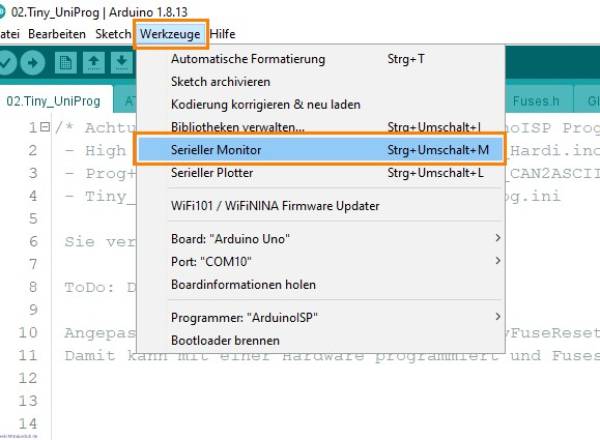
Wenn diese Ausgaben kommen ist die Platine in Ordnung und kann zum programmieren hergenommen werden.
18:07:05.591 -> Exp. C1 discharge voltage (<0.5V):4.4V (157) 18:07:05.639 -> Exp. C1 charge voltage (3.1V):4.5V (159) 18:07:05.826 -> Exp. C1 volt. T1 Act (<0.5V): 4.3V (154) 18:07:05.873 -> Selftest errors detected !
Bei dieser Fehlermeldung wird der Kondensator C1 mit der Ladepumpe nicht ordentlich bis auf 11.9 Volt aufgeladen.
Daher unbedingt nochmals alle Lötstellen und Bauteile auf Ihren Wert überprüfen.
Zudem kann es vorkommen, dass der Transistor T1, auf Grund der kleinen Bohrungen, nicht die richtigen Kontakte belegt und in ein benachbartes Loch gerutscht ist.
Der Fehler befindet sich dabei zu 99% in diesem Bereich.